에 의해 수프리야 프라부
Microsoft는 Windows OS를 개선해 왔으며 Windows 10 릴리스에 새로운 기능을 도입했습니다. 이 새로운 기능을 사용하면 창 사용자가 비활성 창 위로 마우스를 가져가면 맨 위에 창에 초점을 맞추지 않고도 비활성 창을 스크롤할 수 있습니다. OS를 Windows 11로 업그레이드한 경우 이 기능은 기본적으로 활성화됩니다. 이 기능을 비활성화하는 방법을 찾고 있다면 이 문서에서 이 기능을 끄는 방법에 대해 설명합니다.
마우스를 가져갈 때 비활성 창 스크롤을 비활성화하는 방법
1단계: 누르기 윈도우 + 나 열려면 키보드의 키를 함께 설정 앱.
2단계: 이동 블루투스 및 기기 설정 창의 왼쪽 창에서
3단계: 그런 다음 페이지를 아래로 스크롤하고 쥐 오른쪽에 있는 옵션 블루투스 및 기기 아래 이미지와 같은 페이지.
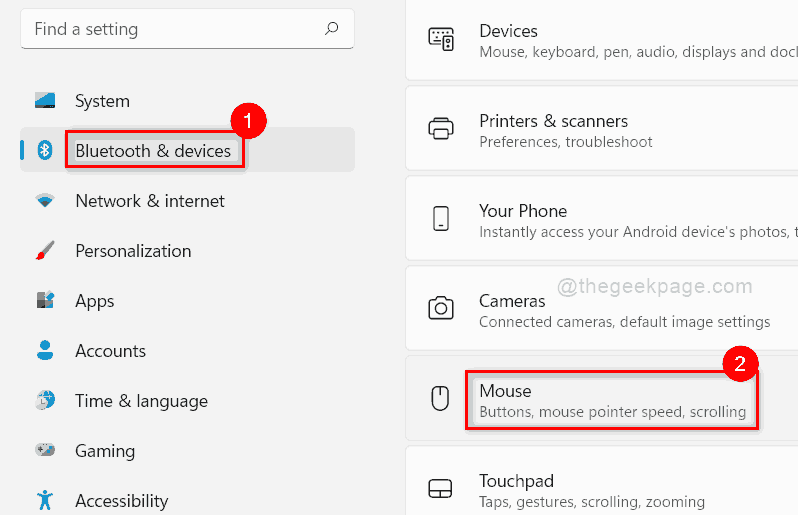
4단계: 마우스를 가져가면 비활성 창 스크롤 토글 버튼 끄다 아래 그림과 같이.
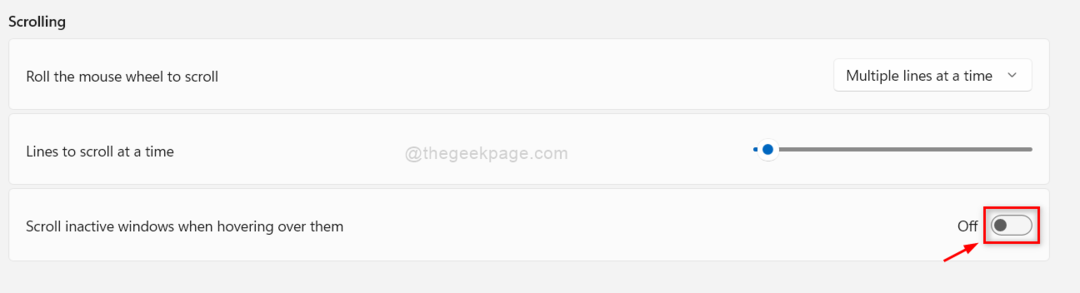
이렇게 하면 비활성 창 위로 마우스를 가져가면 스크롤이 비활성화됩니다.
5단계: 설정 창을 닫습니다.
그게 다야.
이 기사가 도움이 되었기를 바랍니다.
읽어 주셔서 감사합니다!


